

Når en fil er valgt, vil programmet tilby en verktøylinje med én knapp for hver mulige handling. Antall og typer handlinger er variabelt.
Den valgte jobben i listen har en rekke mulige handlinger tilgjengelig. Antall handlinger avhenger av jobbens tilstand.
|
Handling |
Ikon |
Beskrivelse |
|---|---|---|
|
[Legg til filer] |
|
Åpner dialogboksen "velg fil" i operativsystemet, og lar deg legge til en fil i jobben. |
|
[Slett] |
|
Sletter utvalgt fil fra jobben. Applikasjonen vil be om en bekreftelse først. Denne handlingen kan ikke angres. |
|
[Last ned filen] |
|
Filen lastes ned til lokal lagring. |
|
[Forhåndsvis filen] |
|
Åpner filen i [Forhåndsvisning] panelet. Varigheten til denne handlingen avhenger av filens størrelse. |
|
[Erstatt filen] |
|
Åpner dialogboksen "velg fil" i operativsystemet og erstatter den eksisterende filen med en annen. |
|
[Flett filer] Denne knappen er deaktivert for jobber med ett enkelt vedlegg og for filer som ennå ikke er ferdig med preflight-fasen. |
|
Slår sammen to eller flere vedlegg til ett enkelt vedlegg. Det resulterende vedlegget må oppfylle gjeldende begrensninger (antall sider og størrelse), og det erstatter de flettede filene. Komponering og sammenslåing av vedlegg kan kun utføres med en gyldig «PRISMAprepare Go Composition»-lisens. Denne operasjonen er bare tilgjengelig når flere vedlegg er valgt. |
|
[Opphev sammenslåing av filer] Denne knappen erstatter knappen for fletting når det valgte vedlegget er en sammenkjedet fil. |
|
Forkaster den siste fletteoperasjonen og returnerer de opprinnelige vedleggene i jobben. Denne operasjonen er bare tilgjengelig når et flettet vedlegg er valgt. |
|
[Gå tilbake til original] |
|
Forkaster alle endringene som er utført på filen, og erstatter gjeldende fil med den opprinnelige filen. |
|
[Send til skriver] |
|
Åpner [Send til skriver] -dialogboksen. |
Når du trykker på knappen [Send til skriver], åpnes denne dialogboksen.
Du må velge en verdi fra de tilgjengelige verdiene før du skriver ut. Start ved å velge [Skriver], siden resten av innstillingene gjelder for hver enhet.
|
ONYX-enhet |
Annen enhet |
|---|---|
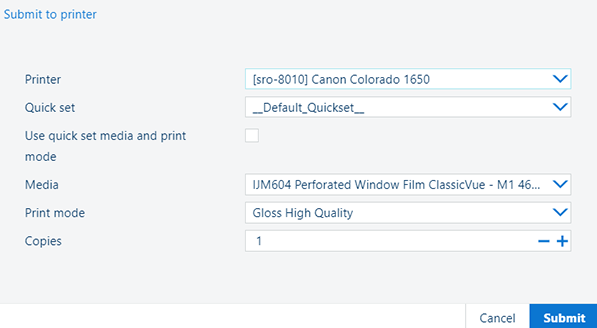 |
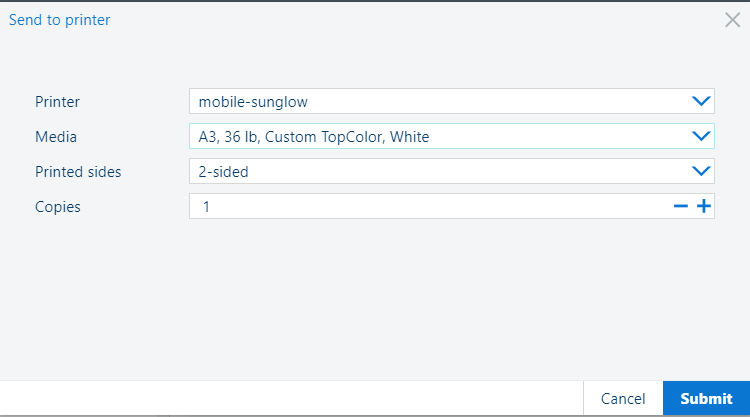 |
|
[Skriver] – liste med alle tilgjengelige skrivere |
[Skriver] – liste med alle tilgjengelige skrivere |
|
|
|
[Kopier] – antall eksemplarer Standardverdien er 1 |
[Kopier] – antall eksemplarer Standardverdien er 1 |